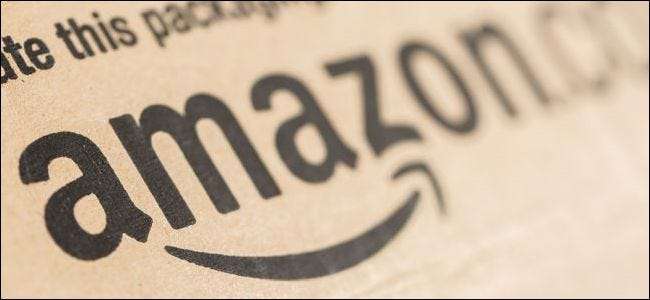
V-ați întrebat vreodată cât ați cheltuit la Amazon în timpul vieții? Indiferent dacă vă simțiți curioși sau pur și simplu curajoși, există o modalitate ușoară de a afla.
ACTUALIZARE: Din păcate, unele persoane raportează că pot accesa doar informații care datează din 2006. Dacă aveți un cont Amazon mai vechi de atât, este posibil să puteți prelua informații numai de atunci.
Mai întâi, deschideți Amazon și, dacă este necesar, conectați-vă la contul dvs.
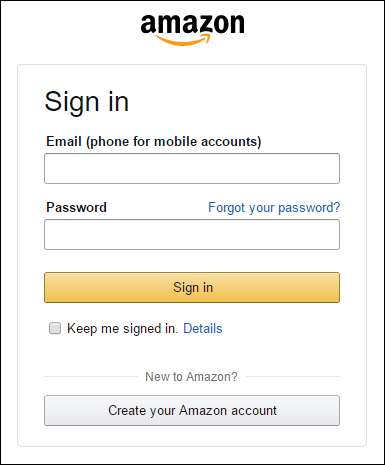
Apoi, în partea de sus a paginii de pornire, sub numele dvs., faceți clic pe „Cont și liste”. Din opțiunile derulante, faceți clic pe „Contul dvs.”.

În pagina următoare, sub Istoricul comenzilor, faceți clic pe „Descărcați rapoartele comenzilor”.
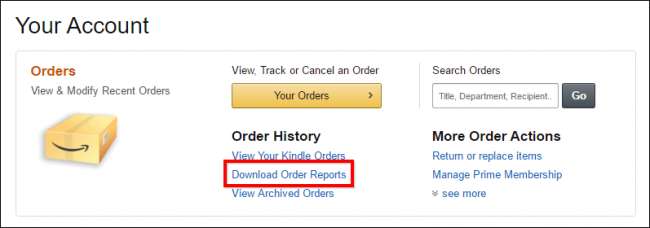
Apoi, veți vedea un formular de raport de solicitare a istoricului comenzilor:
- Lăsați tipul de raport setat la Elemente.
- Pentru data de începere, alegeți 1 ianuarie și înapoi la selectorul de ani (anul în care ați început să comandați din contul dvs., în cazul nostru, 2006).
- Pentru data de încheiere, faceți clic pe „Utilizați astăzi”.
- Dacă doriți, puteți da raportului un nume pentru a-l distinge de alții.
- Când sunteți gata, dați clic pe „Solicitați raportul”.

Raportul istoric al comenzilor dvs. va fi apoi procesat. În funcție de cât de lungă și extinsă este, aceasta poate dura câteva secunde sau câteva minute.
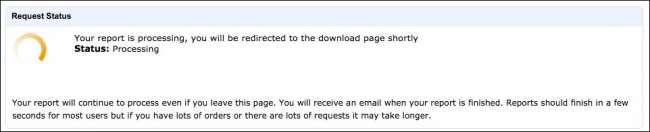
După ce ați terminat, raportul dvs. ar trebui să fie descărcat automat. Dacă nu se întâmplă nimic, faceți clic pe „Actualizați lista” și apoi faceți clic pe „Descărcați” sub Acțiuni.

Raportul dvs. va ajunge ca fișier CSV (valori separate prin virgulă). Aveți nevoie de o aplicație de calcul tabelar precum Microsoft Excel sau Foi de calcul Google pentru a vizualiza și contoriza corect achizițiile dvs.
Totalizarea rezultatelor cu Microsoft Excel
Deschideți fișierul CSV în Excel și veți vedea că nu are o sumă totală - doar valori pentru fiecare achiziție pe care ați făcut-o vreodată (deci, dacă cumpărați mult pe Amazon, veți avea probabil sute de rânduri) . Selectați totul din coloana AD - coloana „Total articol” - care totalizează toate unitățile achiziționate (plus orice taxă) pentru fiecare tranzacție.
După ce ați selectat toate totalurile tranzacțiilor în AD, faceți clic pe „Suma automată” pe panglica Acasă. Totalul dvs. mare va fi afișat în partea de jos a coloanei.
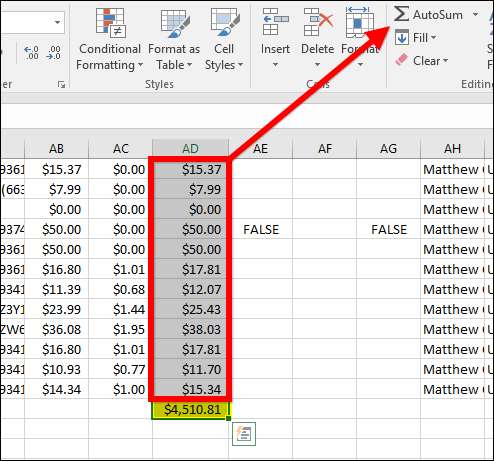
În cazul nostru, totul se ridică la puțin peste 4500 de dolari.
Totalizarea rezultatelor cu Foi de calcul Google
Dacă nu aveți Excel, puteți utiliza Foi de calcul Google . În pagina principală Foi de calcul, dați clic pe „Gol” în partea de sus pentru a crea o nouă foaie de calcul.
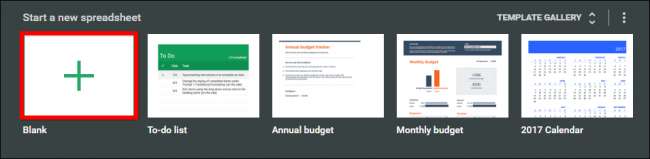
Apoi, faceți clic pe Fișier> Import.
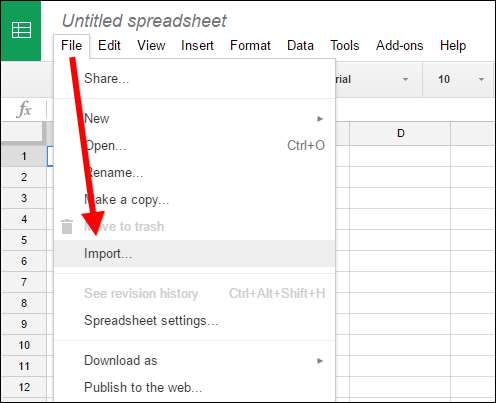
În ecranul Importare fișier, faceți clic pe „Încărcare” și apoi fie căutați și selectați fișierul CSV, fie glisați-l pe ecranul Importare fișier.
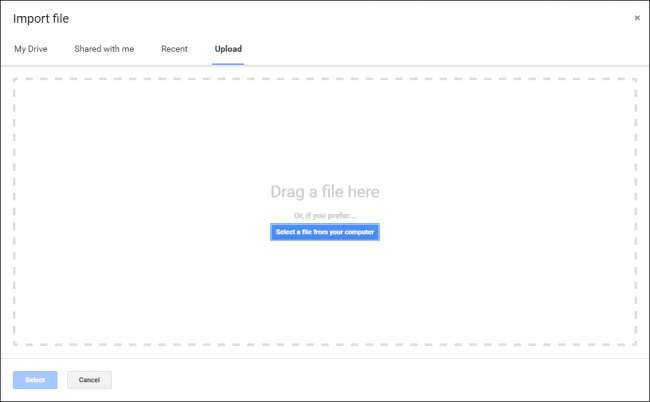
În ecranul următor, puteți lăsa totul așa cum este și faceți clic pe „Import”.
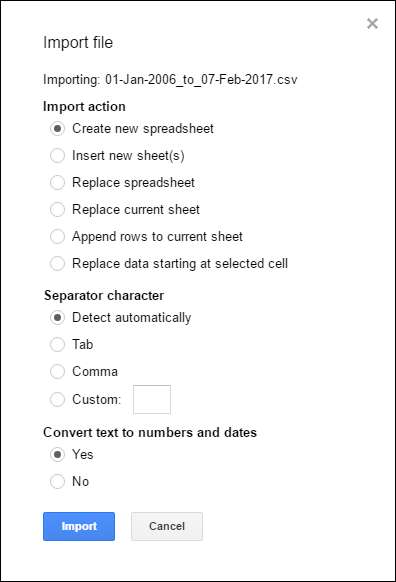
Selectați totul din coloana AD - coloana „Total articol” - care totalizează toate unitățile achiziționate (plus orice taxă) pentru fiecare tranzacție.
Cu toate tranzacțiile din AD selectate, faceți clic pe butonul Funcții din bara de instrumente și apoi pe „SUM” din lista derulantă rezultată.
Totul din AD va fi adăugat instantaneu și imprimat în partea de jos a coloanei.
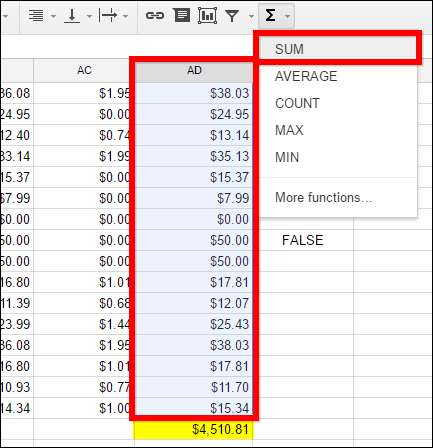
La fel, știi acum cât ai cheltuit la Amazon pe parcursul vieții tale. Sperăm că nu este un șoc prea mare. Nu vă faceți griji, vă puteți mângâia știind că toate acele achiziții erau absolut necesare în acel moment ... nu?
Credit de imagine: Bigstock







